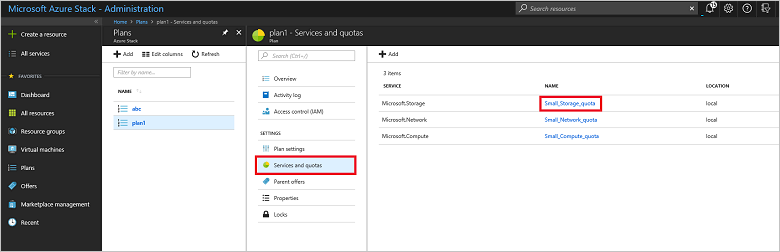Tipos de quota no Azure Stack Hub
As quotas definem os limites dos recursos que uma subscrição de utilizador pode aprovisionar ou consumir. Por exemplo, uma quota pode permitir que um utilizador crie até cinco máquinas virtuais (VMs). Cada recurso pode ter os seus próprios tipos de quotas.
Importante
Pode demorar até duas horas para que as novas quotas estejam disponíveis no portal de utilizador ou antes de ser imposta uma quota alterada.
Tipos de quota de computação
| Tipo | Valor predefinido | Descrição |
|---|---|---|
| Número máximo de VMs | 50 | O número máximo de VMs que uma subscrição pode criar nesta localização. |
| Número máximo de núcleos de VM | 100 | O número máximo de núcleos que uma subscrição pode criar nesta localização (por exemplo, uma VM A3 tem quatro núcleos). |
| Número máximo de conjuntos de disponibilidade | 10 | O número máximo de conjuntos de disponibilidade que podem ser criados nesta localização. |
| Número máximo de conjuntos de dimensionamento de máquinas virtuais | 100 | O número máximo de conjuntos de dimensionamento que podem ser criados nesta localização. |
| Capacidade máxima (em GB) do disco gerido standard | 2048 | A capacidade máxima de discos geridos standard que podem ser criados nesta localização. Este valor é um total do tamanho de alocação de todos os discos geridos standard e do tamanho utilizado de todos os instantâneos padrão. |
| Capacidade máxima (em GB) do disco gerido premium | 2048 | A capacidade máxima de discos geridos premium que podem ser criados nesta localização. Este valor é um total do tamanho de alocação de todos os discos geridos premium e do tamanho utilizado de todos os instantâneos premium. |
Nota
A capacidade máxima dos discos não geridos (blobs de páginas) é separada da quota do disco gerido. Pode definir este valor em Capacidade máxima (GB) em Quotas de armazenamento.
Tipos de quota de armazenamento
| Item | Valor predefinido | Descrição |
|---|---|---|
| Capacidade máxima (GB) | 2048 | Capacidade de armazenamento total que pode ser consumida por uma subscrição nesta localização. Este valor é um total do tamanho utilizado de todos os blobs (incluindo discos não geridos) e de todos os instantâneos, tabelas e filas associados. |
| Número total de contas de armazenamento | 20 | O número máximo de contas de armazenamento que uma subscrição pode criar nesta localização. |
Nota
Quando a capacidade máxima (GB) de uma subscrição é excedida, não pode criar um novo recurso de armazenamento na subscrição. Embora ainda possa criar VMs com discos não geridos, fazê-lo pode fazer com que a capacidade total utilizada exceda o limite de quota.
A capacidade máxima dos discos geridos é separada da quota de armazenamento total. Pode definir a quota de armazenamento total em Quotas de computação.
Tipos de quota de rede
| Item | Valor predefinido | Descrição |
|---|---|---|
| Máximo de redes virtuais | 50 | O número máximo de redes virtuais que uma subscrição pode criar nesta localização. |
| Máximo de gateways de rede virtual | 1 | O número máximo de gateways de rede virtual (gateways de VPN) que uma subscrição pode criar nesta localização. |
| Máximo de ligações de rede | 2 | O número máximo de ligações de rede (ponto a ponto ou site a site) que uma subscrição pode criar em todos os gateways de rede virtual nesta localização. |
| IPs públicos máximos | 50 | O número máximo de endereços IP públicos que uma subscrição pode criar nesta localização. |
| Máximo de NICs | 100 | O número máximo de interfaces de rede que uma subscrição pode criar nesta localização. |
| Balanceadores de carga máximos | 50 | O número máximo de balanceadores de carga que uma subscrição pode criar nesta localização. |
| Máximo de grupos de segurança de rede | 50 | O número máximo de grupos de segurança de rede que uma subscrição pode criar nesta localização. |
Tipos de quota dos Hubs de Eventos
| Tipo | Valor predefinido | Descrição |
|---|---|---|
| Número máximo de núcleos de VM | 10 | O número máximo de núcleos que uma subscrição pode criar nesta localização (por exemplo, uma VM A3 tem quatro núcleos). |
Ver uma quota existente
Existem duas formas diferentes de ver uma quota existente:
Planos
No painel de navegação esquerdo do portal de administrador, selecione Planos.
Selecione o plano para o qual pretende ver os detalhes ao clicar no respetivo nome.
No painel que é aberto, selecione Serviços e quotas.
Selecione a quota que pretende ver ao clicar na mesma na coluna Nome .
Fornecedores de recursos
- No dashboard predefinido do portal de administrador, localize o mosaico Fornecedores de recursos .
- Selecione o serviço com a quota que pretende ver, como Computação, Rede ou Armazenamento.
- Selecione Quotas e, em seguida, selecione a quota que pretende ver.
Editar uma quota
Existem duas formas diferentes de editar uma quota:
Editar um plano
No painel de navegação esquerdo do portal de administrador, selecione Planos.
Selecione o plano para o qual pretende editar uma quota ao clicar no respetivo nome.
No painel que é aberto, selecione Serviços e quotas.
Selecione a quota que pretende editar ao clicar na mesma na coluna Nome .
No painel que é aberto, selecione Editar em Computação, Editar na Rede ou Editar no Armazenamento.
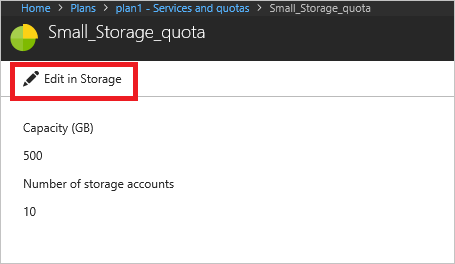
Em alternativa, pode seguir este procedimento para editar uma quota:
- No dashboard predefinido do portal de administrador, localize o mosaico Fornecedores de recursos .
- Selecione o serviço com a quota que pretende modificar, como Computação, Rede ou Armazenamento.
- Em seguida, selecione Quotas e, em seguida, selecione a quota que pretende alterar.
- No painel Definir Quotas de Armazenamento, Definir Quotas de Computação ou Definir Quotas de rede (dependendo do tipo de quota que escolheu editar), edite os valores e, em seguida, selecione Guardar.
Editar configuração original
Pode optar por editar a configuração original de uma quota em vez de utilizar um plano de suplemento. Quando edita uma quota, a nova configuração aplica-se automaticamente globalmente a todos os planos que utilizam essa quota e a todas as subscrições existentes que utilizam esses planos. A edição de uma quota é diferente de quando utiliza um plano de suplemento para fornecer uma quota modificada, à qual um utilizador opta por subscrever.
Os novos valores da quota aplicam-se globalmente a todos os planos que utilizam a quota modificada e a todas as subscrições existentes que utilizam esses planos.
Nota
Uma alteração de quota num plano base não afeta os recursos já implementados. Por conseguinte, uma subscrição não será violada.
Passos seguintes
Comentários
Brevemente: Ao longo de 2024, vamos descontinuar progressivamente o GitHub Issues como mecanismo de feedback para conteúdos e substituí-lo por um novo sistema de feedback. Para obter mais informações, veja: https://aka.ms/ContentUserFeedback.
Submeter e ver comentários